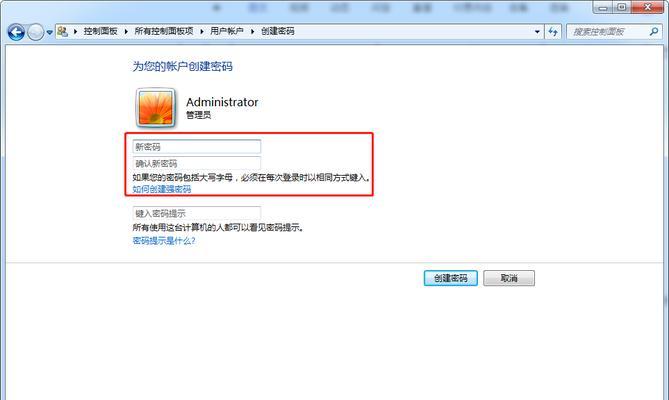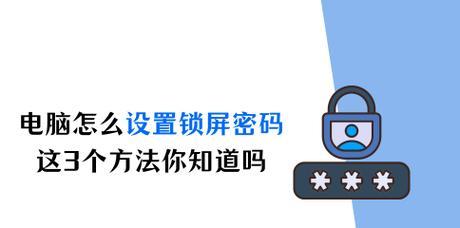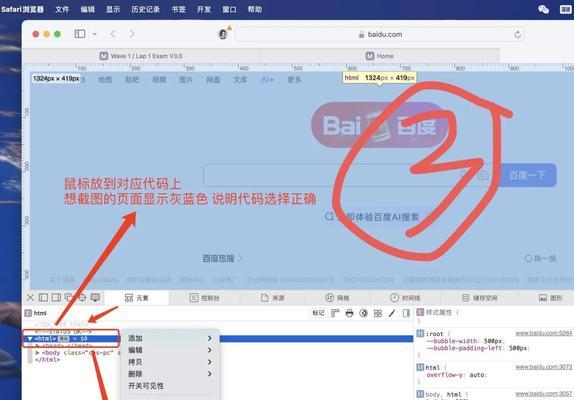在当今信息时代,电脑已经成为人们日常生活中不可或缺的工具。然而,随之而来的数据泄露和安全问题也越来越多。为了保护个人隐私和重要数据的安全,设置开机密码和自动锁屏密码成为了必要的措施。本文将介绍如何设置这两个密码,并提供一些技巧和建议,帮助读者增强电脑的安全性。
一、为什么要设置开机密码?
1.保护个人隐私和重要数据安全。
2.防止他人未经许可使用电脑。
3.防止病毒和恶意软件入侵电脑。
二、如何设置开机密码
1.进入电脑的BIOS设置界面。
2.选择“安全”选项。
3.找到“开机密码”或类似的选项。
4.输入并确认密码。
三、如何选择一个安全的开机密码
1.使用足够长且复杂的密码。
2.避免使用常见密码或个人信息。
3.定期更换密码,避免使用同一个密码太久。
四、自动锁屏密码的设置方法
1.进入电脑的“控制面板”。
2.点击“个性化”选项。
3.选择“屏幕保护程序”选项。
4.点击“更改屏幕保护程序设置”。
5.勾选“在恢复时要求输入密码”选项。
五、自动锁屏密码的选择与设置建议
1.设置自动锁屏时间间隔。
2.选择一个安全的自动锁屏密码。
3.启用屏幕保护程序。
六、如何更好地保护密码安全
1.不要将密码保存在电脑上的文本文件中。
2.不要使用公共电脑或不可信任的网络。
3.不要与他人共享密码。
七、密码丢失后的应对措施
1.使用密码重置工具。
2.重启电脑并进入安全模式。
3.联系电脑厂商或专业技术支持。
八、应对常见密码安全问题的建议
1.不要使用生日、电话号码等简单密码。
2.避免使用与个人信息相关的密码。
3.避免使用连续或重复的字符作为密码。
九、如何防止他人猜测密码
1.不要使用与用户名相同或相似的密码。
2.使用包含大小写字母、数字和特殊字符的密码。
3.避免使用常用的密码模式,如键盘上的连续字符。
十、密码管理工具的选择与使用
1.选择一个可靠的密码管理工具。
2.使用密码生成器生成随机且强大的密码。
3.定期备份和更新密码管理工具中的密码。
十一、密码设置常见误区与解决方法
1.忘记密码时,尝试使用其他登录方式。
2.不要将所有重要账户的密码设置成相同的。
3.使用安全问题或双因素身份验证增加密码安全性。
十二、建立良好的密码使用习惯
1.不要在公共场所输入密码。
2.定期检查和更改密码。
3.教育家庭成员和同事正确使用密码。
十三、密码保护与其他安全措施结合
1.使用防病毒软件保护电脑免受恶意软件侵害。
2.备份重要数据,以防数据丢失或损坏。
3.定期更新操作系统和应用程序。
十四、密码设置相关法律法规
1.了解当地和国家关于个人隐私和数据保护的法律法规。
2.遵守相关法律法规,保护个人隐私和数据安全。
十五、设置电脑开机密码和自动锁屏密码是保护个人隐私和重要数据安全的关键步骤。选择一个安全的密码、定期更换密码、使用密码管理工具等技巧都有助于增强密码安全性。同时,结合其他安全措施如防病毒软件、数据备份等,可以有效提升电脑的整体安全水平。让我们共同行动,保护个人隐私和数据安全。